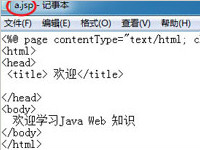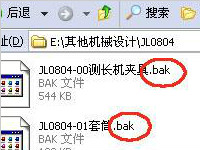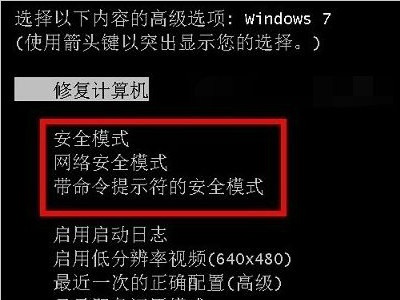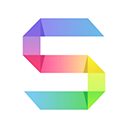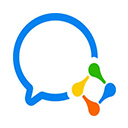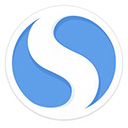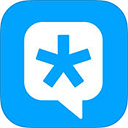xp系统的电脑有哪些办法可以帮助我们快速关机
xp作为一个还算稳定的系统,除了开关机速度慢之外,很少有开关机故障。所以用户都在追求着开机加速和关机加速两大操作。为了满足用户的需求,这里我们就向大家介绍另一种关机捷径—待机与休眠的操作。
一、关机加速一键待机
打开“控制面板”→“电源选项”,选择“高级”选项卡,在这里设置“在按下计算机电源按钮时”下拉选单,在其中钩选“休眠”或“待机”。应用设置后,就可以使用一键待机了。例如在下班前,正在进行某项明天要继续的工作,这时只要按一下机箱上的电源按钮,就可以下班走人了。而第二天,按下开机键就可以很快进入系统,继续昨天未完成的工作。

从待机状态恢复时,可能会被他人偷窥到电脑中的资料。对此,可在“高级”选项卡中,钩选“在计算机从待机状态恢复时,要求输入密码”项,为待机加上一道安全防护。
二、打造“Sleep”休眠键
首先在“电源选项”对话框的“休眠”选项卡中,钩选上“启用休眠”功能。接着在桌面上点击右键,在弹出菜单中选择“新建”→“快捷方式”,在“创建快捷方式”对话框中输入“rundll32.exepowrprof.dll,SetSuspendState”命令。单击“下一步”,在“选择程序标题”对话框中输入“休眠”。“完成”后,右击桌面上的“休眠”快捷方式,打开对话框选择“快捷方式”选项卡,在“快捷键”中按下自己喜欢的快捷键,如“F8”。设置好后,只需按下“F8”键即可实现一键休眠了。
三、合理设置待机电源
很多时候,只是暂时离开电脑,这时就无需关闭大部份硬件设备的电源了,例如USB接口、网卡、鼠标等设备,这样可使恢复速度得到提升。
以网卡为例,打开“设备管理器”,右键点击网卡项目,在弹出菜单中选择“属性”命令,打开属性设置对话框。选择“电源管理”选项卡,在这里取消对“允许计算机关闭这个设备以节约电源”项的选择,点击应用即可。使用同样方法,禁用USB和鼠标等设备的电源关闭功能。
四、待机状态也能关闭电源
普通待机的方法是不能关闭电源的,因为数据是存储在内存中的,一旦关机的话,将会造成数据丢失。要想关机,只有使用休眠,但休眠启动的时间还是较长。如果利用主板电源的STR技术,可在待机时也能关闭电源,而且恢复电脑到工作状态也只用几秒钟。
大部份主板都支持STR技术。以梅捷SY-I5PRLE主板为例,开机后进入CMOS设置页,选择“PowerManagementSetup”电源管理设置。进入后找到“ACPISuspendType”项,将其设置为“S3(STR)”模式,保存CMOS设置即可。以后使用待机时,机箱电源会自动关闭,当按下机箱电源按钮时,系统即可高速恢复到待机时的保存状态。
在使用STR技术待机时,不可切断主板的供电电源,否则保存数据将会丢失。另外,要在待机状态中通过鼠标与键盘唤醒系统,那么可在CMOS中设置,将“PS/SKB/MSWakeupFromS3-S5”设置为“Enable”即可。
五、解决待机自动恢复问题
有的系统在待机时,会不时的自动从待机状态恢复,又自动进入待机状态。这个问题多半是由于网卡的电源设置不当造成的。对次,可在“设备管理器”中展开“网络适配器”,双击网卡项打开属性窗口,在“电源管理”选项卡中,取消“允许这台设备使计算机脱离待机状态”的钩选即可。
六、为休眠待机再提提速
在使用休眠和待机时,还要注意一些事项。例如系统长期使用休眠,内存中的数据就得不到清空处理,便会使WindowsXP运行速度变慢。这时,不妨可用“Freemem”之类的内存工具进行一下整理操作。
如果在休眠前保存一下正在工作的文件,那么临时文件和数据都会得到释放,从而大大提高了休眠与恢复的速度,并加强了恢复时的数据安全性。此外,适当增加系统盘空间容量,开启磁盘的DMA通道,在休眠和待机前拨下USB等外接设备,都可以有效提高休眠与待机的速度与稳定性。
xp不是一个完美的系统,因为它的开机速度慢不完美,因为它的关机速度慢不完美,为了力求一个完美的系统,用户可以对其进行相关的优化操作,希望上述的介绍能为用户带来些帮助哦。
jsp文件怎么打开?打开jsp文件的方法有哪些
jsp是什么文件?jsp文件怎么打开?jsp是用java语言编写的动态网页程序文件,一些用户会在无意间下载到jsp文件,但是很多用户会发现jsp文件打不开,所以根本不知道jsp是什么文件。为了解开大家的疑惑,今天小编给大家详细介绍jsp文件,请看下文。
详情2018-01-25 09:44:27责编:dj 来源:驱动管家tenda路由器怎么设置电脑拨号上网
虽然大多数的路由器设置都是大同小异,但依然有很多用户对此无计可施,笔者通过实际操作,详细对待所有腾达Tenda路由器宽带上网设置项,方便用户循序渐进。具体见下文了解Tenda路由器怎么设置宽带上网的。
详情2018-02-13 19:29:47责编:dj 来源:驱动管家win7系统的虚拟磁盘轻松实现分区就靠这招
在Windows XP环境里,我们既可以将某个文件夹变成磁盘分区,也可以把磁盘分区变成一个文件夹,甚至还可以把物理内存虚拟成磁盘分区!不过虚拟磁盘分区可是一把双刃剑,用的好,固然可以帮助我们攻城略地,用的不好,也可能适得其反!本教程就教你在Windows7系
详情2018-02-05 15:56:14责编:dj 来源:驱动管家不知道bak文件怎么打开?跟着下面步骤走就可以了
一般情况下,CAD制图完成后,都会有一个 dwg文件和一个 bak文件,dwg文件可以打开,但bak文件却打不开,这是为什么呢,bak文件是什么,bak文件要怎么打开?其实,bak是备份文件,如果想打开,必须将其扩展名改成该文件对应格式的扩展名。
详情2018-01-29 20:51:26责编:dj 来源:驱动管家怎么使用管理员权限运行cmd?几种常用的方法介绍
win8使用管理员权限运行CMD,可以在打开的运行中输入CMD打开命令提示符,直接使用WIN+X组合键操作,使用WIN+Q或者右下方的菜单
详情2018-02-02 20:39:01责编:dj 来源:驱动管家磁盘被写保护怎么办?磁盘被写保护的解决方法
磁盘是我们常常会使用到的,可是它也是最容易出现问题的,不少用户就遇到磁盘被写保护了,但是却不知道怎么办。那么当你遇到Windows7磁盘被写保护怎么办?如果你不懂解决的话,那就赶紧看看小编整理的文章内容吧!
详情2018-02-08 12:37:38责编:dj 来源:驱动管家利用安全模式启动计算机应该怎么操作
安全模式是Windows操作系统中的一种特殊模式,经常使用电脑的朋友肯定不会感到陌生,在安全模式下用户可以轻松地修复系统的一些错误,起到事半功倍的效果。那么如何以安全模式启动计算机呢?这是今天要给大家讲解的重点,一起来学习下吧 众所周知,在以安全模
详情2018-01-23 12:16:27责编:dj 来源:驱动管家小米手机想要重置怎么恢复出厂设置
小米恢复出厂设置的方法很简单,这个方法适用绝大多数小米手机,恢复出厂设置的目的很明确,要么手机出现问题,无法通过正常方法解决,要么系统存储空间越来越小,已经影响到日常操作。具体操作请看下文。
详情2018-01-24 18:06:31责编:dj 来源:驱动管家你知道电脑在这种情况下最容易产生磁盘碎片吗
计算机日常使用的过程中会不断的产生磁盘碎片,TA产生于虚拟内存对硬盘不断的读写中,若是磁盘碎片过多,则会影响硬盘的读写性能,阅读下文了解磁盘碎片产生的原因和危害。
详情2018-02-06 15:22:18责编:dj 来源:驱动管家WinXP如何锁定计算机?锁定计算机的快捷键
Win2000系统中,用户们可以使用Ctrl+Alt+Del键快速锁定计算机,因此一些WinXP用户也想在自己的电脑中设置Ctrl+Alt+Del键快速锁定计算机。这个问题该怎么解决呢?今天小编就告诉大家WinXP系统中Ctrl+Alt+Del键锁定
详情2018-03-08 17:49:10责编:农桂婷 来源:驱动管家
- win8电脑竟然可以这样快速关机?win8快速关机技巧分享
- 360手机卫士 iphone版存在吗?苹果手机如何安装360手机卫士?
- 坚果手机是可拆卸电池的手机吗?坚果手机可以换电池吗?
- 影音先锋视频资源怎么找?影音先锋找电影资源方法
- 如何一键关闭所有程序 电脑一键关闭所有程序详细教程
- iTunes更新后苹果设备驱动找不到的解决方法
- excel表格中隐藏的行和列怎么批量删除?
- 在edius上面处理马赛克的时候会出现黑边怎么解决
- 最近买什么显卡好?2017近期值得入手的显卡推荐
- 水冷散热器怎么选 水冷散热选购技巧与安装注意事项
- 2018年出货的智能手机将有40%会采用全面屏 屏幕平均达到5.6英寸
- Wine正式更新3.3开发版本 新增功能支持加载二进制文件
- 电脑在开机的时候出现黑屏的现象并且提示system halted错误怎么办
- 删除的聊天记录怎么恢复?一招教你这样恢复删除的聊天记录
- tcl么么哒3s什么时候上市?官方零售价是多少?
- 锤子t2发布会在哪些网站直播?锤子t2发布会直播地址
- 电脑打不开exe文件怎么办 exe文件打不开的解决方法
- 电脑百度搜索结果取消推广链接显示的设置方法图文教程
- Win8系统更新无线网卡驱动方法图解
- 广告神盾软件不想用了怎么卸载更方便?